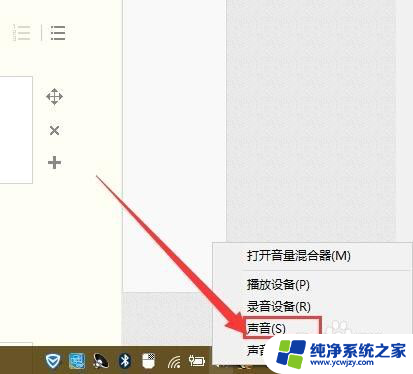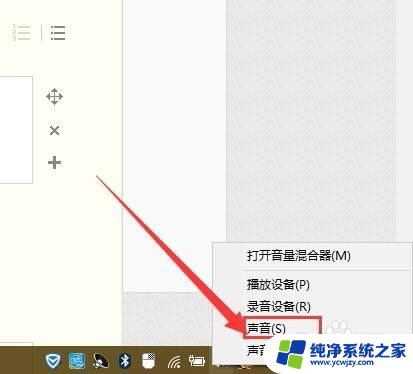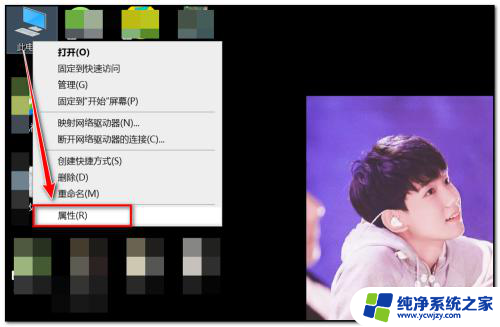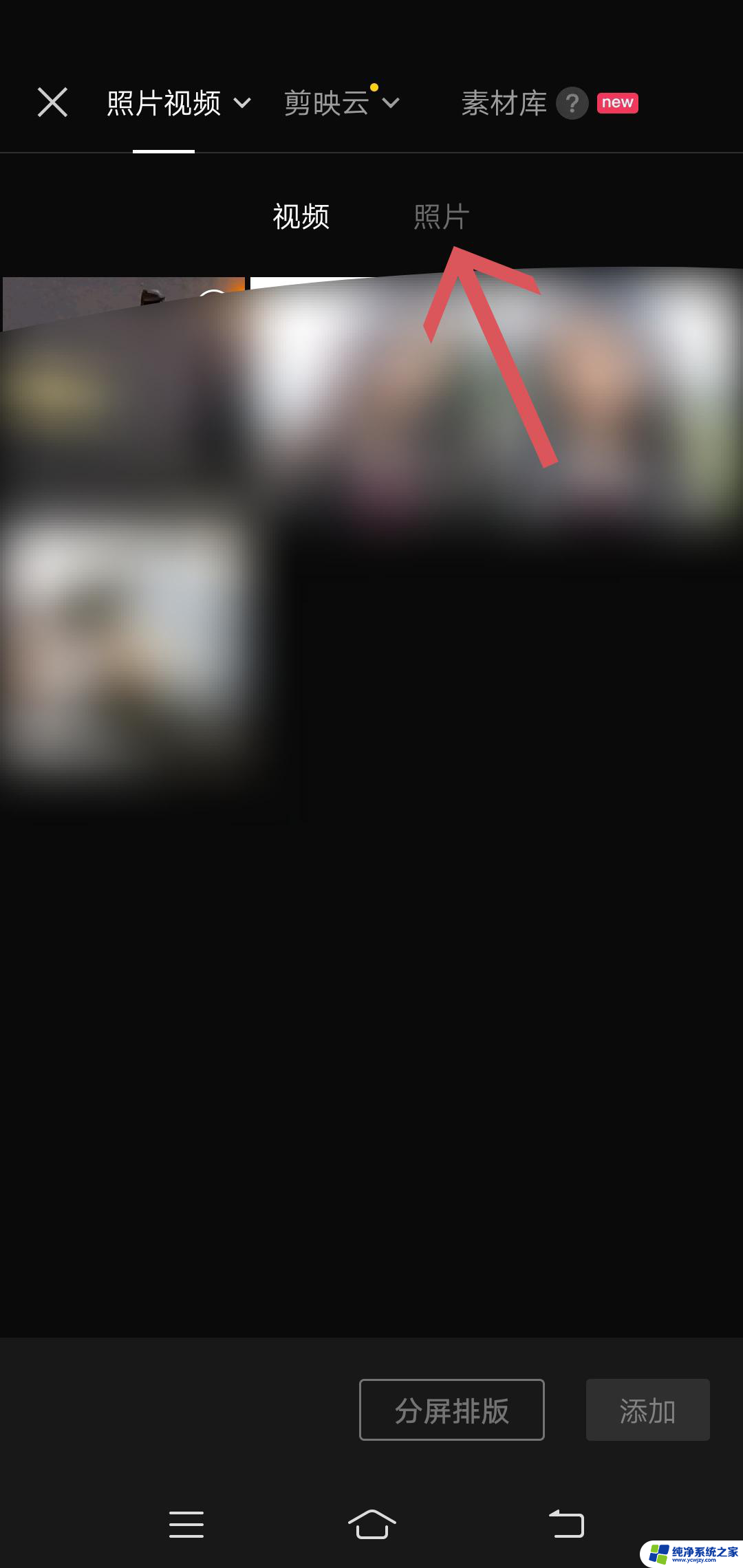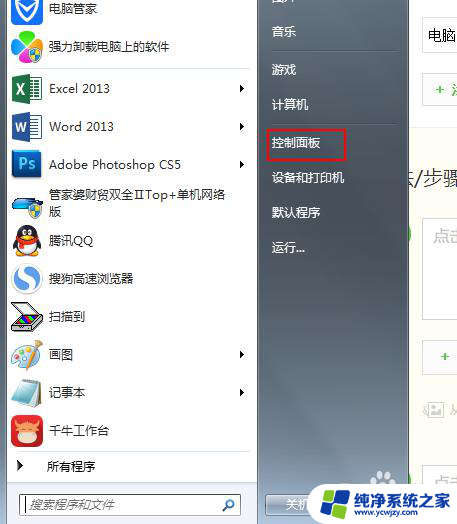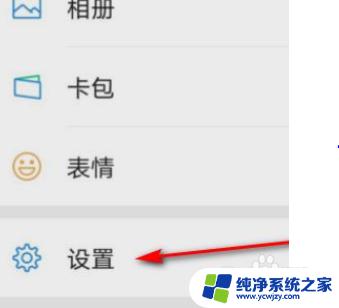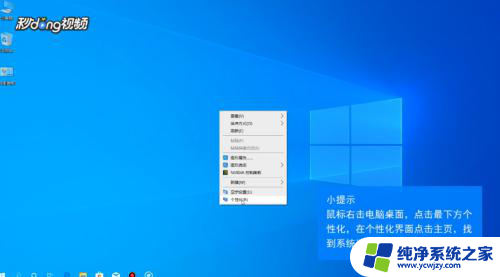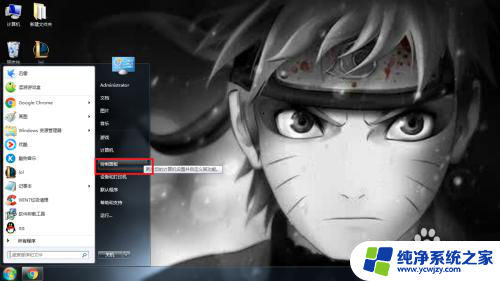电脑声音怎么增强 如何调节电脑声音增大500%
更新时间:2023-10-18 08:42:37作者:jiang
电脑声音怎么增强,在现代社会中电脑已经成为我们生活中不可或缺的一部分,有时候我们可能会遇到电脑声音过小的问题,这给我们的使用体验带来了一定的困扰。如何增强电脑声音,使其达到一个更加理想的音量呢?通过调节电脑声音增大500%,我们可以轻松解决这个问题。本文将为您介绍一些有效的方法和技巧,帮助您调节电脑声音,让您在使用电脑时能够享受到更好的音效。
操作方法:
1.
右击桌面右下角音量图标,点击“声音”。
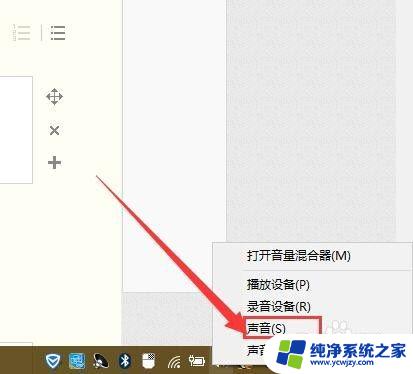
2.点击“扬声器”后,点击界面下面的属性。
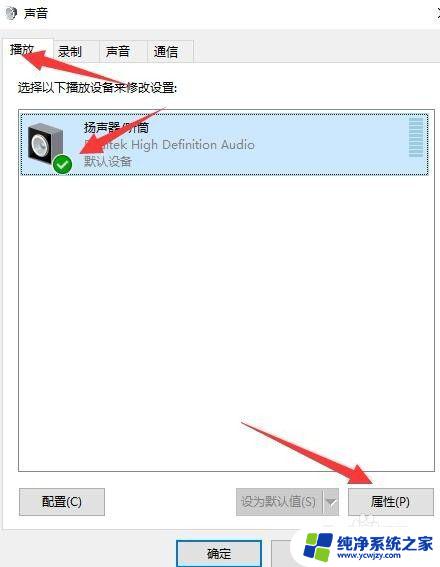
3.在扬声器属性介面中选择“增强”选项卡。
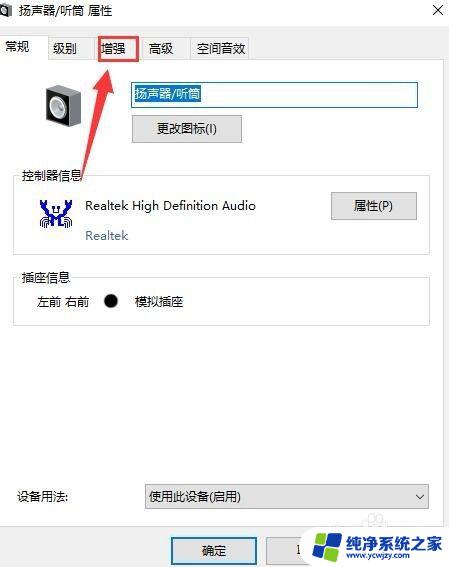
4.在方框中用鼠标向下滑找到“响度均衡”,并在前面小框内打钩,点击确定即可。
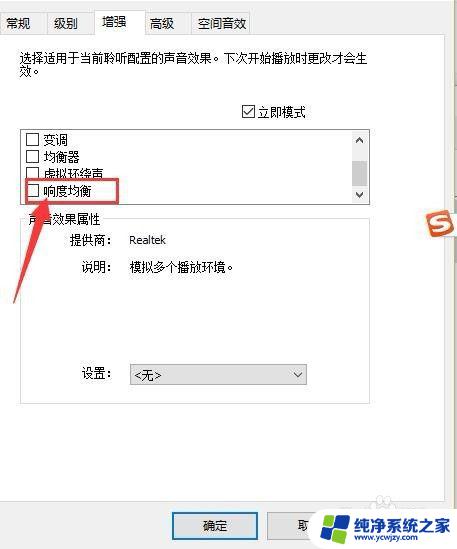
5.还可以下载音量放大软件(Sound Booster)。

6.下载安装好后,点击启用进行设置即可。用音量放大器就可以增加声音在 Windows 操作系统中的原始级别高达 500%!
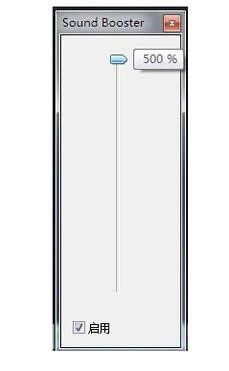
以上便是电脑声音增强的全部内容,如果您还有任何疑问,请参考小编的步骤进行操作,希望这些对您有所帮助。